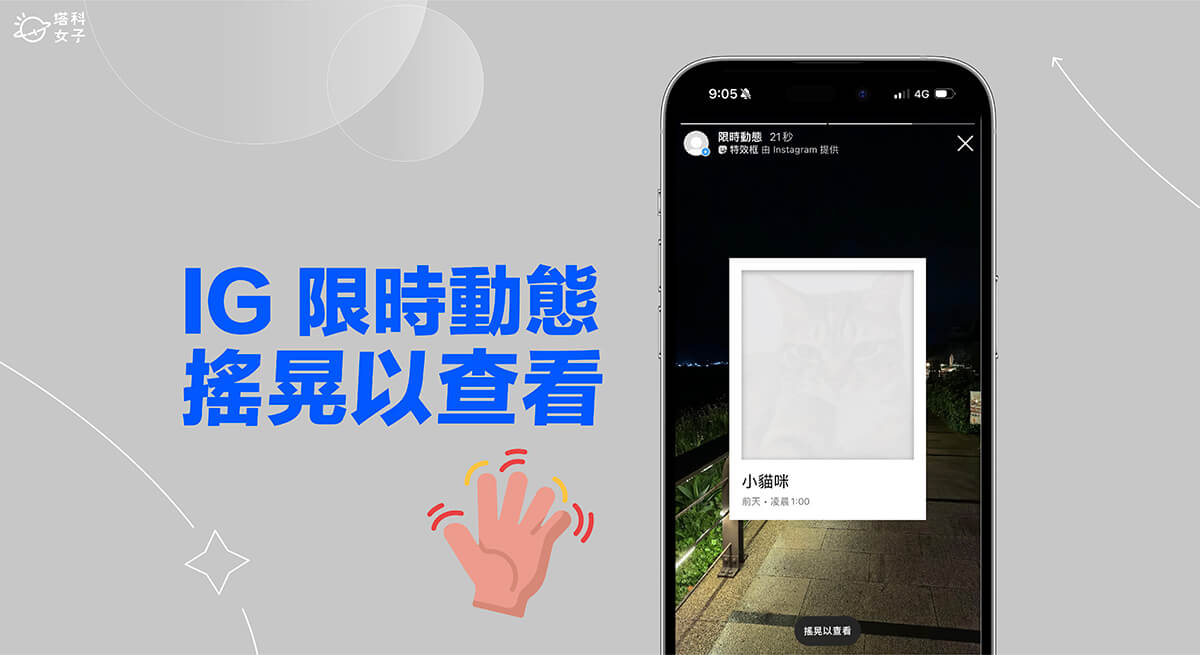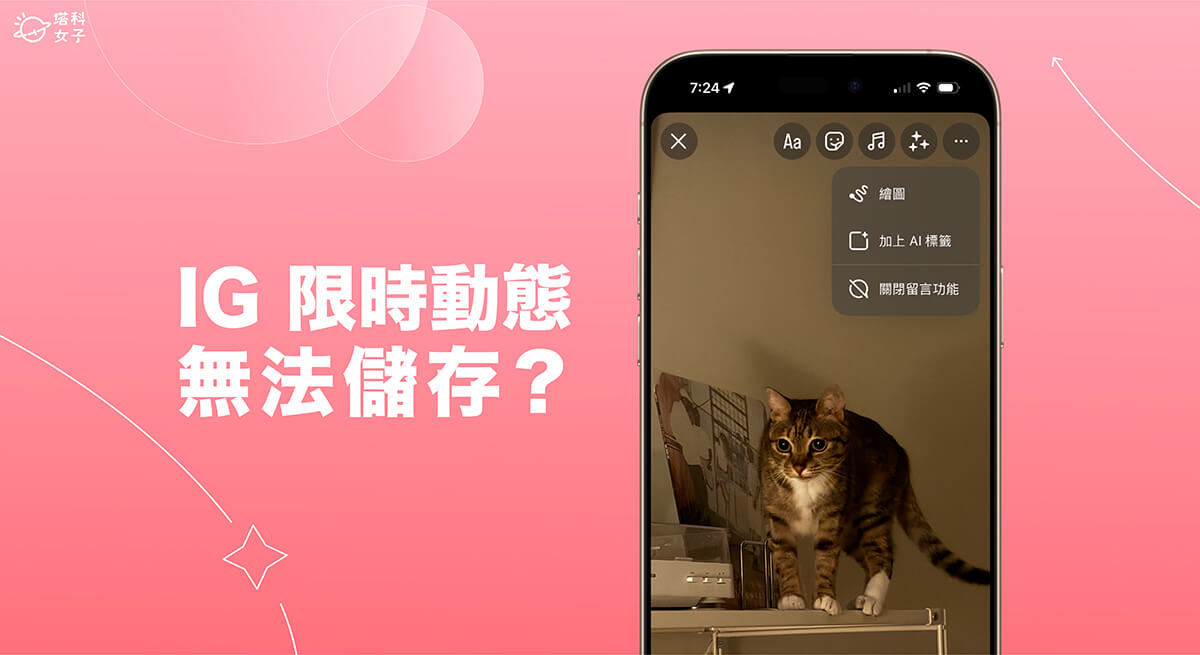最近你可能發現很多人的 IG 限時動態都有一些特別的 IG 新功能,其中有一個很特別的就是「IG 搖晃以查看」功能,其實這功能真正名字叫做「特效框」,當別人在限動加入特效框功能時,首先你只會看到一張白色的拍立得照片,我們必須搖一搖手機,接著 IG 限時動態上的拍立得照片才會顯示出來!
那其實這個 IG 搖晃查看功能並不是特效庫裡面的濾鏡,它是一個 Instagram 限時動態最新加入的四個貼圖功能之一,而這些新功能也逐漸向所有用戶釋出。想知道 IG 搖晃照片功能怎麼用的話,可繼續參考本篇教學。


如何為 IG 限時動態加入「搖晃查看」(特效框)功能?
如果你也想在自己的 IG 限時動態使用「搖晃以查看」(Shake to reveal)功能,請參考以下簡單的五步驟來製作:
- 開啟 Instagram app,點選「+」建立一則新的 IG 限時動態。
- 上傳或拍攝照片/影片到限時動態上,點選右上角的「貼圖」按鈕。
- 在貼圖選項中點選「特效框」。(如果沒出現「特效框」,表示你的 IG 帳號尚未支援此功能)
- 從手機相簿中選擇一張你想放在特效框的照片,下方也能輸入文字,而照片底下還會自動帶入這張照片的拍攝日期與時間。
- 發佈 IG 限時動態後,其他人看到你的該則限動時,首先只會看到一個白色淡化的拍立得照片,且底部會顯示「搖晃以查看」,他們必須搖一搖手機,接著才會看到該張限動照片顯示出來。
不過這時候你可能會好奇,如果你是 IG 限動建立者的話,是否有辦法可以得知哪些人有搖晃查看照片呢?其實是沒辦法的,我們只能像之前一樣知道有哪些 IG 帳號查看過這則限動,沒辦法知道對方是否有搖晃手機來看這張照片,因為只會顯示「瀏覽者」有誰。
如何在 IG 搖晃查看照片?
那如果你是看到別人的 IG 限時動態有出現一張空白拍立得,且下方有顯示「搖晃查看」的提示,這是因為對方使用的最新的「特效框」限動功能,想查看該照片的話,直接將你的手機搖一搖,沒多久後這張照片就會顯示出來了!這動作就跟我們拍完拍立得並洗出來後要甩一甩,覺得能比較快顯影一樣喔!非常有趣。
總結
Instagram 最近加入的這項 IG 搖晃查看照片功能相當有趣,讓建立者和觀看者之間能有一點小互動,不再像之前那樣是一打開限動就會看到所有內容,不知道大家覺得這功能好玩嗎?除了此功能之外,如果你想知道其他 IG 限動新功能,可以參考下方這篇教學: